Моделирование объёмных объектов является процессом, который имеет широкое применение в таких отраслях промышленности, как машиностроение, строительство, архитектура, дизайн и в других подобных отраслях. Моделирование, как процесс, – очень удивительное и перспективное занятие. Достаточно привести примеры областей, где моделирование 3d-объектов применяется, и востребованность которого только растёт с развитием соответствующих программ совместно с тенденцией интеграции готовой продукции – 3d-моделей, от этих программ, в этих областях.
Моделирование 3d-моделей также называют компьютерной наукой, однако стоит внести конкретику вида – если рассматривать компьютерные науки как класс, то в компьютерных науках моделирование занимает определённый подкласс, подобный подклассу программирования программ или приложений или любому другому подклассу, имеющему отношение к компьютерным наукам (робототехника, проектирование ЭВМ, искусственный интеллект и другие). Большим преимуществом в компьютерных науках, позволяющих моделировать, является то, что моделируется не сам объект, а всего лишь его образ, что позволяет абстрагироваться от ряда свойств, которые могут присутствовать в самом объекте.
Моделирование местности часто производится в геоинформатике, что отражено в работах Ю.Н. Мироновой [1, 2]. Часто рассматриваются виртуально-реальностные модели местности.
Уже несколько десятилетий моделирование 3d-объектов производится с помощью серии программ «AutoCAD» [3] различного назначения, а также программы «Компас 3D» [4]. В данной работе мы сделаем обзор программного обеспечения для виртуального моделирования местности, в частности моделирования трехмерных объектов с помощью программы «Autodesk 3dsMax» (С.В. Бондаренко [5], О. Миловская [6], Д.А. Хворостов [7]).
Дадим определение виртуальной модели местности [8].
Виртуальная модель местности (ВММ) – это математическая модель местности (содержащая информацию о рельефе земной поверхности, ее спектральных яркостях и объектах, расположенных на данной территории), предназначенная для интерактивной визуализации и обладающая эффектом присутствия на местности [8].
Цель исследования: изучение способов построения объектов виртуальной модели местности, таких как здание. В данном случае модель здания рассматривается по способу представляющего из себя комбинацию известных в интернете методов по построению полноценных комнат и домов по заранее подготовленному плану комнаты, дома соответственно. Способы работы с программой Autodesk 3dsMax возникают в результате решения конкретной задачи – построение виртуальной модели простейшего помещения – комнаты. Ясно, что это одна из частей моделирования виртуальной реальности. Также перечисляются другие возможные программы для этой цели.
Материалы и методы исследования
Программы, представляющие возможности создания и визуализации виртуальной модели местности, могут быть разделены на несколько типов [8]:
I. CAD-пакеты.
CAD-пакеты предназначены для черчения или проектирования, это такие программы, как «AutoCAD» [3], «Компас 3D», MicroStation и др. В них можно создать и визуализировать трехмерную модель рельефа местности, а также добавить в модель дополнительные объекты. Но эти способы создания виртуальной модели местности очень трудоемки и требовательны к ресурсам компьютера, а также ограничены в функциях.
II. Программы для создания 3D-графики и видеоэффектов.
Программы для создания 3D-графики и видеоэффектов, такие как Autodesk 3dsMax, имеют больший набор инструментов и функций, которые позволяют создать близкую к действительности модель местности с высоким качеством графики. Однако затрудняют работу большой объем данных и отсутствие поддержки растров, слоев, баз данных и др.
III. Картографические программы.
Картографические программы, способные создавать виртуальную модель данных, позволяют наносить дополнительные объекты, поддерживают картографические преобразования данных, различные системы координат и пр. Это такие программы, как Erdas Imagine Virtual GIS, Multigen, Arc View 3D Analyst и другие.
Программа Virtual GIS позволяет создавать виртуальные модели местности высокого разрешения, обсчитывая их в реальном времени с хорошим качеством.
Мы рассмотрим способы работы в программе Autodesk 3D-Studio MAX. В данном случае мы рассмотрим создание модели помещения, на примере которой проиллюстрируем приемы работы с программой.
Результаты исследования и их обсуждение
Рассмотрим создание модели помещения в программе Autodesk 3D-Studio MAX. На основе создания объекта мы можем проиллюстрировать приемы работы с программой для создания 3D-графики и видеоэффектов, а также ее возможности. Отличительной чертой данной работы является способ построения в целом. Прежде всего, рассмотрим часто встречаемые методы построения 3D-моделей.
В открытом доступе можно найти построение через Spline – Line, но прежде чем использовать этот Object Type, импортируют готовую планировку этажа/здания из другой программы.
Также встречается и другой метод, с отличием в том, что в первую очередь обводится внешняя стена, затем дублируется этот Line при помощи зажатия клавиши Shiftс использованием функции SelectandUniformScale. Затем каждая внутренняя стена делается как отдельный объект Line-ом либо Box-ом. В итоге из Line получается прямоугольный параллелепипед, который можно было сразу сделать из объекта Box.
Кратко приведённые выше два метода описывают только начало построения, завершающие стадии (шаги, связанные с высотой стен и проёмами в них), по большому счёту совпадают, эти шаги будут далее представлены. Однако многие пользователи программы «Autodesk 3d’sMax», при необходимости проделывания проёма окна/двери, придерживаются функции Boolean, которая позволяет ‘вырезать’ или убирать полигоны из 1-го объекта другим. Это удобно тем, что можно отдельно подобрать параметры для проёма и пренебречь лишними полигонами у главного объекта.
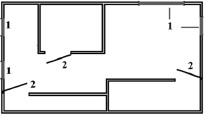
Рис. 1. Планировка этажа здания: 1 – оконные проемы, 2 – дверные проемы
Покажем, как строятся такие модели, прикрепляя к текстовому объяснению метода графической составляющей на примере простой модели, напоминающей планировку (рис. 1).
Всё начинается с рисунка – макета здания, мы сконструируем модель исследования по Рис. 1. Зададим Plane и установим заготовленный Рис. 1 как текстуру, на созданный Plane.
Достаточно перетащить мышью изображение в Plane, затем зайти в настройки изображения и данные ширины и высоты установить на Plane, в котором установилось изображение. Однако на готовую модель накладывать текстуру стоит через MaterialEditor, это связано с тем, что обычное добавление изображения в объект невозможно подвергнуть изменениям.
Приступим к обведению Рис. 1 через раздел Shapes – Spline – Line. При выполнении обведения Рисунка 1 несколькими линиями стоит обводить сначала внутреннюю часть (более узорчатую в связи с тем, что стены комнат тоже необходимо обвести), затем внешнюю (самая простая – сплошной прямоугольник). После этого нужно произвести выравнивание линий. В случае, если линии получились удовлетворительными, можно уже сейчас, заблаговременно сохранив результат, задействовать модификаторы Smooth и Shell для просмотра модели. Редактировать/смещать их можно с помощью функции SelectandMove.
Прежде чем использовать модификаторы Smooth и Shell, необходимо будет проделать ещё один шаг. Над дверьми должно быть продолжение стены, то есть в местах проёма нужно соединить точки, которые, очевидно, разделены. Это можно сделать через функцию Connect, которая находится недалеко от функции Attach. Может возникнуть проблема, что точки не соединяются, это, скорее всего, будет значить, что точки находятся в замкнутом контуре и последовательно соединены (как показано на рис. 2 под обозначением 1 (а, б, в)), то есть нужно будет сделать разрывы, чтобы их же можно было соединить по-другому. Для этого заходим в Selection – Segment, выделяем ненужные линии (на рис. 1 эти линии обозначены цифрами 1, красные отрезки, которые, возможно, не видно) и нажатием на Del/Delete убираем их, далее возвращаемся к функции Connect и соединяем точки с соответствующими точками. На рис. 2 области, в которых данный шаг необходимо было проделать, обозначены зелёными прямоугольниками (и цифрой 1).
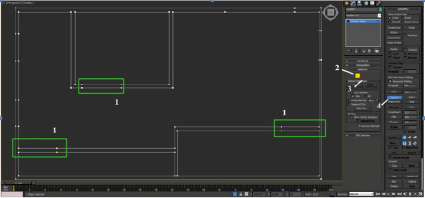
Рис. 2. Подготовка к моделированию: 1 – области преобразования, 2 – режим редактирования точек (Vertex)
Smooth означает сглаживание, однако это название отображает не весь его спектр возможностей, этот модификатор может выполнять и другую функцию – заполнения/дополнения.
Конечно же, можно обвести элементы в любой последовательности, однако менее рискованным будет способ, при котором сначала обводится внутренняя часть, затем внешняя, Start New Shape, желательно, оставить включённым. Затем линии нужно соединить через функцию Attach.
Опция Shell задаёт ширину/толщину, чаще используется для придания плоской модели объёма. Значения, использованные в примере, произвольные и, очевидно, в данном случае придали объекту высоту (рис. 3).
Уже на этом этапе нужно задуматься о предстоящей работе с дверными и оконными проёмами, точнее, чтобы не делать двойную работу, можно задать высоту комнаты/этажа в графе Outer Amount, а также подобрать количество Segments, которые могут послужить границами сверху-снизу для окон и сверху для межкомнатных проходов. На рис. 3 можно подсчитать количество Segments и заметить, как они были применены.
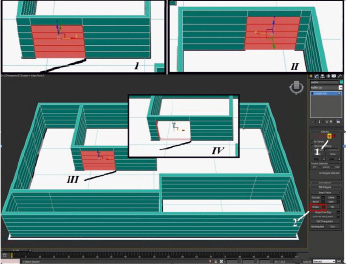
Рис. 3. Построение модели помещения: I, II, III, IV – стадия выполнения; 1 – режим редактирования полигонов (Polygon); 2 – функция Bridge
Далее выйдем из Isolate Selection Toggle. Получим картину, подобную рис. 3, только без оконных и дверных проёмов, а также без зелёного пола.
Заметим, что программа может добавлять тени объекту, однако сейчас они мешают, закрывая у изображения Рисунка 1 некоторые детали, в частности незаметно, где должна находиться дверь в верхней части, отметки окон справа тоже невозможно увидеть. Поэтому поработаем в окне визуального восприятия пользователя (далее вьюпорт). Слева вверху окна имеется надпись: [Perspective][Realistic + Edged Faces]. Заменим, щёлкнув по надписи Realistic + Edged Faces, Realistic на Shaded, и тени исчезнут.
С настройками вьюпорта желательно ознакомиться в книге А. Горелик [9], начиная с раздела «Конфигурация видовых окон» [9, с. 8] до пункта «Режимы отображения» [9, с. 11] включительно. В этих разделах более подробно раскрывается смысл предыдущего абзаца.
Теперь можно проделать проёмы для дверей и окон, для этого необходимо перевести объект в режим редактирования полигонов, то есть Convert to Editable Poly.
Начнём с выреза двери, которая расположена ближе к верху. Для проделывания отверстия достаточно выбрать Selection – Polygon и выделить те полигоны, которые будут в будущем проёмом с двух сторон, как показано на рис. 3. После выделения полигонов с двух сторон останется только использовать функцию Bridge, и проём готов. Шаг удаления лишнего полигона можно отложить до тех пор, пока не будут проделаны остальные дверные проёмы. По аналогии делаются оконные проёмы, только нижние полигоны удалять не стоит.
В случае правильного следования и соблюдения всех шагов итоговая модель должна быть похожей на то, что изображено на рис. 4.
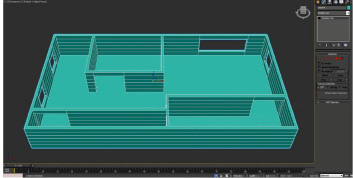
Рис. 4. Модель помещения
Мы получили в виртуальном пространстве трехмерную модель помещения. Полученную модель реального объекта можно поместить в виртуальную модель местности, что значительно повысит ее реалистичность.
Заключение
Виртуальная модель местности, кроме данных, связанных с цифровым рельефом местности, имеет множество специальных объектов, таких как конструкции и строения сложной формы, деревья и прочие предметы. Это ведет к повышению реалистичности виртуальной модели местности, что может помочь при быстром реагировании в чрезвычайных ситуациях МЧС, силовым ведомствам, а также пользователям различных областей народного хозяйства. В данной статье была изучена среда 3D моделирования Autodesk 3dsMax и основные приемы работы с ней. А также в работе можно более подробно ознакомиться с такими функциями программы, как Extrude, Champfer, Smooth, Shell, SnapsToggles, SelectandMove, а также с режимами положения камер и режимом IsolateSelectionToggles, и это ещё не полный перечень. Помимо ознакомлений с функциями и режимами, в работе имеется множество изображений, представляющих возможности программы, некоторые из них имеют подсказки в виде указания расположения функций, потому как программа имеет действительно огромное количество функций, возможностей, модификаторов.
Моделирование – это перспективная, стремительно развивающаяся область. Она концентрирует в себе различные науки, новые направления исследования. Например, Ю.Н. Миронова в работе [10] использует в виртуальном моделировании теорию нечетких множеств. Становится очевидным, что моделирование, как род деятельности, весьма перспективно.
Библиографическая ссылка
Дроздов Д.А., Миронова Ю.Н. НЕКОТОРЫЕ АСПЕКТЫ ВИРТУАЛЬНОГО МОДЕЛИРОВАНИЯ МЕСТНОСТИ // Современные наукоемкие технологии. 2019. № 6. С. 45-49;URL: https://top-technologies.ru/ru/article/view?id=37547 (дата обращения: 31.12.2025).



